وصل کردن گوشی به تلویزیون با دانگل کروم کست و برنامه گوگل هوم
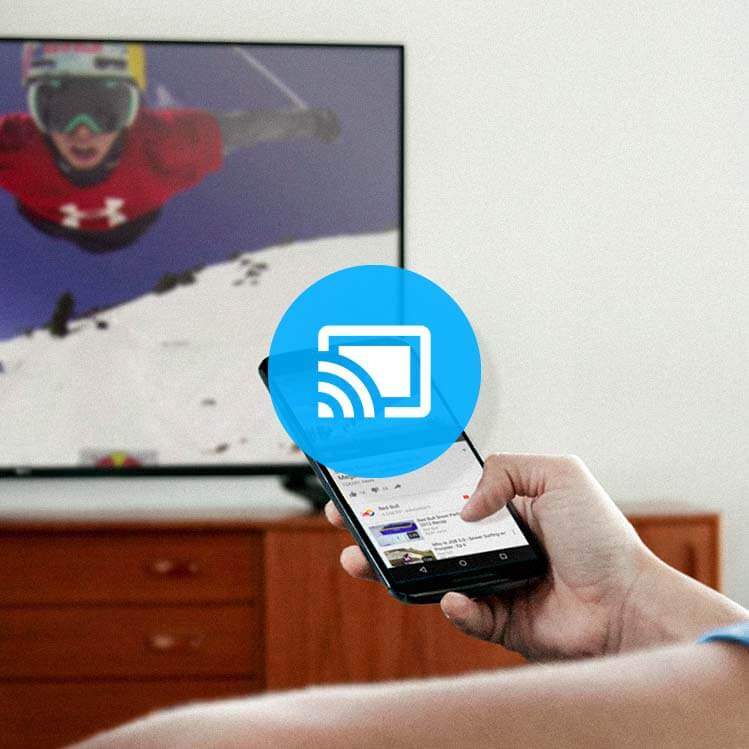
اگر قصد دارید که گوشی هوشمندتان را به صورت بیسیم به تلویزیون متصل کرده و از این طریق محتوای مد نظرتان را در نمایشگر بزرگ تلویزیون اجرا نمایید، حتما این مقاله را مطالعه کنید. در این مقاله به آموزش وصل کردن گوشی به تلویزیون با استفاده از دانگل کروم کست (Chromecast) و برنامه گوگل هوم (Google Home) میپردازیم. با موبایل کمک همراه باشید.
مقدمهای در رابطه با وصل کردن گوشی به تلویزیون با استفاده از دانگل کروم کست (Chromecast) و برنامه گوگل هوم (Google Home)
گوگل در سال 2013 یک دانگل اختصاصی با نام کروم کست (Chromecast) را معرفی کرد. این دانگل که شبیه به یک فلش مموری است، میتواند به تلویزیون، کامپیوتر یا هر صفحه نمایش واجد شرایط دیگری متصل شده و سپس با گوشی هوشمندتان ارتباط برقرار کند و بدین صورت محتوای آن را بر روی نمایشگر بزرگتر تلویزیون یا کامپیوتر به تصویر بکشد. به این عمل اصطلاحا آینه کردن نمایشگر گوشی بر روی تلویزیون یا کامپیوتر گفته میشود.
بیشتر بخوانید: تعمیرات موبایل
سرویسی که با استفاده از آن قابلیت شرح داده شده در اختیار کاربر قرار میگیرد، سرویس گوگل هوم (Google Home) نام دارد. هم اکنون برای اینکه از این سرویس استفاده کنید نیازمند وجود یکی از سه شرط زیر خواهید بود:
- یک تلویزیون اندرویدی در اختیار داشته باشید. (Android TV)
- اسپیکرهای اختصاصی پشتیبانی کننده از قابلیت کروم کست گوگل را در اختیار داشته باشید. (Compatible Android Devices)
- دانگل کروم کست را در اختیار داشته باشید تا بتوانید هر نمایشگری را با گوشی خود در ارتباط کنید. (Google Chromecast)
با استفاده از قابلیت گوگل هوم (Google Home) گوشی شما به یک کنترل کننده از راه دور تبدیل میشود. شما میتوانید از طریق این قابلیت و با وصل کردن گوشی به تلویزیون نسبت به پخش ویدیوهای ذخیره شده در گوشی در نمایشگر تلویزیون اقدام کنید و در همین حین و بدون بروز هیچ مشکلی، تحت شرایط خاص از گوشی هوشمندتان به منظور گشت و گذار در تلگرام یا اینترنت استفاده کنید. دقت داشته باشید که با استفاده از دانگل کروم کست (Chromecast) و برنامه گوگل هوم (Google Home) میتوانید محتوای گوشی اندرویدی و همچنین آیفون و آیپدهای اپل را آینه نمایید. بنابراین اگر از آیفونها یا آیپدهای اپل استفاده میکنید، باز هم قادر به وصل کردن گوشی به تلویزیون با استفاده از دانگل کروم کست (Chromecast) و برنامه گوگل هوم (Google Home) خواهید بود.
هدف ما در این مقاله آموزش نحوه وصل کردن گوشی به تلویزیون با استفاده از دانگل کروم کست (Chromecast) و برنامه گوگل هوم (Google Home) است. به بیان دیگر در این مقاله نحوه وصل کردن گوشی اندرویدی یا آیفون به تلویزیون و استفاده از قابلیت گوگل هوم (Google Home) به شما عزیزان آموزش داده میشود. چنانچه در رابطه با هر یک از بخشها و موارد شرح داده شده در این مقاله نیاز به توضیحات بیشتری داشتید میتوانید از طریق شمارههای موجود با کارشناسان موبایل کمک تماس حاصل کنید و از آنها راهنمایی دقیقتری بخواهید. به منظور عدم ایجاد سردرگمی توصیه میکنیم که مفهوم اصطلاحات زیر را به خاطر بسپارید:
- کروم کست (Chromecast): یک قطعه سخت افزاری شبیه به فلش مموری (به اصطلاح دانگل) اختصاصی است که گوگل آن را عرضه کرده و باید به منظور انتقال محتوای گوشی یا تبلت به صفحه نمایش تلویزیون، آن را به دستگاه مقصد متصل کرد.
- گوگل هوم (Google Home): گوگل هوم (Google Home) یک اپلیکیشن اختصاصی است که باید به منظور وصل کردن گوشی به تلویزیون در دستگاه مبدا مد نظر نصب شود. در ادامه به شکل دقیقتری به این موضوع اشاره میکنیم.
بیشتر بخوانید: تعمیرات تخصصی iPhone با گارانتی اصلی
آموزش وصل کردن گوشی به تلویزیون با استفاده از دانگل کروم کست (Chromecast) و برنامه گوگل هوم (Google Home)
اگر قصد دارید که نسبت به وصل کردن گوشی به تلویزیون اقدام کنید باید مراحل و مواردی که در این ادامه مقاله به آنها اشاره میکنیم را به طور دقیق و کامل انجام دهید. در غیر این صورت ممکن است با مشکل مواجه شوید. بنابراین با دقت تمام پیش بروید. ابتدا باید دانگل کروم کست (Chromecast) را به تلویزیون خود متصل کنید. کابل USB مربوط به شارژر کروم کست را به آن متصل کنید. کروم کست را روشن کنید و آن را به شبکه اینترنت وای فایی متصل کنید که گوشی مبدا مورد نظر به آن متصل است. بنابراین دانگل کروم کست (Chromecast) و گوشی یا تبلت مبدا شما باید به شبکه اینترنت مشترک و یکسانی متصل باشند.
حال باید با استفاده از برنامه گوگل هوم (Google Home) نسبت به وصل کردن گوشی به تلویزیون و ایجاد ارتباط مابین آن دو اقدام کنید. دقت داشته باشید که برای وصل کردن گوشی به تلویزیون باید دستگاه اندرویدی شما حداقل از سیستم عامل اندروید 4.1 بهرهمند باشد و اگر از آیفونهای اپل استفاده میکنید باید سیستم عامل آن حداقل آی او اس 7.0 باشد. به منظور برقراری ارتباط مابین گوشی و تلویزیون اندرویدی مراحل زیر را طی کنید:
- با مراجعه به گوگل پلی استور (Google Play Store) دستگاه اندرویدی خود و جستجوی عبارت Google Home نسبت به دانلود آخرین نسخه از برنامه نامبرده شده اقدام کنید. (همچنین میتوانید از باکس دانلود که در پایین همین مطلب قرار گرفته است نیز اقدام به دانلود و نصب این برنامه کنید.)
- برنامه Google Home را نصب و اجرا کنید و گزینه Accept را لمس کنید.
- در محیط برنامه، گزینه Devices را لمس کنید و از بین دستگاههای موجود، تلویزیون مد نظرتان را انتخاب کنید و گزینه Set Up را لمس نمایید.
- گزینه I See the Code را انتخاب کنید و مطمئن شوید که کد اختصاصی نمایش داده شده در گوشی هوشمندتان با کد نمایش داده شده در تلویزیون یکسان است.
- در مرحله بعد میتوانید نسبت به تغییر نام تلویزیون اقدام کنید. انجام این مرحله آپشنال یا اختیاری است.
- شبکه وای فایی را انتخاب کنید که قصد دارید از طریق آن به تلویزیون مد نظر متصل شوید. در صورت نیاز رمز عبور شبکه وای فای را وارد کنید و گزینه Set Network را لمس نمایید.
- در مرحله بعدی اگر نیاز به دانلود آپدیتی وجود داشته باشد از طریق برنامه کروم کست به شما اطلاع رسانی میشود. حتما در صورت وجود آپدیت، آن را اعمال کنید.
با انجام مراحل فوق همگامسازی اپلیکیشن گوگل هوم (Google Home) انجام شده و به نوی پروسه وصل کردن گوشی به تلویزیون به پایان میرسد. اما به منظور انجام این عمل در آیفون و آیپدهای اپل باید مراحل زیر را طی کنید:
- با مراجعه به اپ استور (App Store) و جستجوی عبارت Google Home نسبت به دانلود آخرین نسخه از برنامه نامبرده شده اقدام کنید.
- برنامه Google Home را نصب و اجرا کنید و گزینه Accept را لمس کنید.
- در محیط برنامه، گزینه Devices را لمس کنید و از بین دستگاههای موجود، تلویزیون مد نظرتان را انتخاب کنید و گزینه Set Up را لمس نمایید.
- در محیط برنامه، گزینه Devices را لمس کنید و گزینه Add New Device را انتخاب کنید. حال گزینه Ok را لمس نمایید.
- حال قابلیت وای فای آیفون خود را روشن کنید. به شبکه وای فایی متصل شوید که کروم کست (Chromecast) متصل شده به تلویزیونتان هم به آن متصل شده است.
- مشاهده خواهید کرد که در برنامه گوگل هوم (Google Home) تلویزیون شما نمایان میشود. آن را انتخاب کنید و گزینه Next را لمس نمایید.
- گزینه I See the Code را انتخاب کنید و مطمئن شوید که کد اختصاصی نمایش داده شده در گوشی هوشمندتان با کد نمایش داده شده در تلویزیون یکسان است.
- موقعیت جغرافیایی و کشور خود را انتخاب کنید و گزینه Next را لمس کنید.
- در مرحله بعد میتوانید نسبت به تغییر نام تلویزیون اقدام کنید. انجام این مرحله آپشنال یا اختیاری است.
- شبکه وای فایی را انتخاب کنید که قصد دارید از طریق آن به تلویزیون مد نظر متصل شوید. در صورت نیاز رمز عبور شبکه وای فای را وارد کنید و گزینه Set Network را لمس نمایید.
- در مرحله بعدی اگر نیاز به دانلود آپدیتی وجود داشته باشد از طریق برنامه کروم کست به شما اطلاع رسانی میشود. حتما در صورت وجود آپدیت، آن را اعمال کنید.
حال ارتباط مابین گوشی و تلویزیون شما برقرار شده است. به بیان دیگر فرآیند وصل کردن گوشی به تلویزیون با استفاده از دانگل کروم کست به پایان رسیده است. حال کافی است که گوشی هوشمند در ارتباط با تلویزیون را برداشته و برنامهای را اجرا کنید که با قابلیت کروم کست (Chrome Cast) گوگل سازگاری داشته باشد.
به عنوان مثال میتوانید اپلیکیشن یوتیوب (Youtube) را اجرا کنید (دقت داشته باشید که امکان نصب و استفاده از برنامه گوگل هوم یا همان Google Home هم در این مراحل وجود دارد). فرض کنید که در برنامه یوتیوب گوشی خود یک ویدیو را اجرا کردهاید و قصد دارید که آن را در تلویزیون خود نمایش دهید. بدین منظور کافیست که در صفحه اجرای ویدیو در گوشی آیکون کست (Cast) که شبیه به یک صفحه نمایش است را لمس نمایید و سپس در لیست ارائه شده ، تلویزیون همگامسازی شده با قابلیت گوگل هوم (Google Home) را انتخاب کنید. با انجام مراحل فوق محتوای مد نظرتان در صفحه نمایش تلویزیون به تصویر کشیده میشود و شما میتوانید از طریق گوشی هوشمندتان به کنترل آن بپردازید. بنابراین فرآیند وصل کردن گوشی به تلویزیون با استفاده از دانگل کروم کست (Chromecast) و برنامه گوگل هوم (Google Home) به پایان رسیده است و میتوانید از کاربردهای آن لذت ببرید.
بیشتر بخوانید: تعمیرات گوشی سامسونگ
جمعبندی
همانگونه که مشاهده کردید در این مقاله به آموزش نحوه وصل کردن گوشی به تلویزیون با استفاده از دانگل کروم کست (Chromecast) و برنامه گوگل هوم (Google Home) پرداختیم. چنانچه در رابطه با هر یک از بخشها و موارد شرح داده شده در این مقاله نیاز به توضیحات بیشتری داشتید میتوانید از طریق شمارههای موجود با کارشناسان موبایل کمک تماس حاصل کنید و از آنها راهنمایی دقیقتری بخواهید.
بیشتر بخوانید:








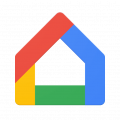
















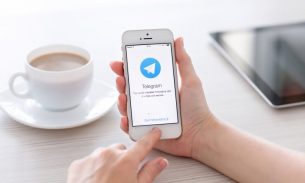
سلام باید چکار کنم گوشیم را با تلوزیون وصل کنم یعنی بدون کابل با بیسیم وصل بشه لطفا یکی راهنمایی کنه
سلام من درگیر یه سوال هستم ممنون میشم کمکم کنید من یه فیلمی رو دانلود کردم و تو گوشی ذخیره هست به کمک وای فای به تلویزیون از طریق اپلیکیشن وصل شدم و فیلم ذخیره شده تو گوشی رو تو تلویزیون پخش کردم حالا سوالم اینه که موقع دیدن فیلم حجم اینترنت مصرف میشه یا نه؟
نه خیر
سلام
من اخیرا به دانگل آنی کست مدل ام ۴ خریدم به جز گوشی های سامسونگ و ایسوس گوشی دیگه ای رو نتونستم به تلویزیون وصل کنم از برنامه اسکرین مرورینگ هم استفاده کردم هیچ کدوم مثل گوشی های سامسونگ براحتی وصل نشدند
لطفا راهنمایی بفرمائید
متشکر از زحماتتون
سلام من همه مراحلو انجام دادم اما در برنامه گوگل هوم اصلا device رو پیدا نمیکنه لطفا راهنماییم کنید
ضمن سلام خدمت اساتید موبایل کمک
از اونجایی که خیلی ها برای به روز رسانی و راه اندازی chromecast به علت تحریم به مشکل خوردن بد ندیدم تجربه خودم رو در مورد نحوه راه اندازی این وسیله اینجا بنویسم
برای اینکه موقع آپدیت روی صفر گیر نکنید شما به یه اینترنت وایرلس نیاز دارید که وقتی بهش وصل می شید بتونید به عنوان مثال سایت YouTube رو باز کنید یعنی اینترنت وای فای بدون هیلتر
وقتی روی گوشی برنامه عبور از تحریم رو نصب می کنید گوشی شما از هیلتر عبور میکنه اما دیگه نمیشه اینترنت رو به اشتراک گذاشت اگه هم بشه باز هیلتر داره (میتونید با دوتا گوشی امتحان کنید)
چند تا راه وجود داره که خوب متأسفانه هیچ کدوم برای عموم راه حل خیلی راحتی نیستن
شاید ساده ترین راه استفاده از یک مودم وایرلس ADSL با قابلیت نصب VPN باشه یعنی بتونید یوزر و پسورد VPN خریداری شده رو برای مودم تعریف کنید البته مودم های کمی این قابلیت رو دارن مثلاً Zyxel 1312-T10b، تو سایت آپارات “نحوه ی کانفیگ وی پی ان PPTP در مودم های زایکسل” رو سرچ کنید
یه راه دیگه برای اشتراک اینترنت بدون محدودیت استفاده از یه موبایل اندروید روت شده و یک کامپیوتر هست، باید روی کامپیوتر برنامه Connectify Hotspot نصب بشه این برنامه از سایت ایرانی soft98 قابل دانلوده و باید مو به مو طبق راهنمای که همراه برنامه هستش کرک بشه بعد از نصب نزارید برنامه خودشو آپدیت کنه بهتره برنامه رو توی لیست فایروال ویندوزتون بزارید
روی موبایل روت شده هم برنامه TetherNet – VPN Tethering رو نصب کنید(از Play Store قابل دانلود هست) دیتای گوشی رو روشن کنید ، نقطه اتصال روشن ، اول کامپیوتر یا لپ تاپ رو به موبایل وصل کنید بعد برنامه هیلتر شکن موبایل سپس TetherNet رو فعال کنید
تا اینجا اینترنت بدون فیلتر رو به کامپیوتر دادید، علت اینکه کامپیوتر رو واسط قرار دادید این هست که اتصال به موبایل ابتدا با IP ایران انجام میشه و بعد برنامه هیلتر شکن و TetherNet میان و IP رو تغییر میدن
حالا با کامپیوتر بوسیله برنامه Connectify Hotspot یک نقطه اتصال ایجاد کنید تا هر دستگاهی که بهش وصل میشه از همون اول با آدرس IP جعلی و بدون هیلتر ارتباط بر قرار کنه ، این روش جواب داده ولی شما میتونید روی کامپیوتر برنامه های مختلف هیلتر شکن ویندوز رو همراه با Connectify Hotspot امتحان کنید شاید اونجوری دیگه نیازی به گوشی اندروید روت شده هم نباشه (در نظر داشته باشید که با روت کردن موبایل گارانتی همچنین امکان به روز رسانی گوشی شما از بین میره)
موفق باشید